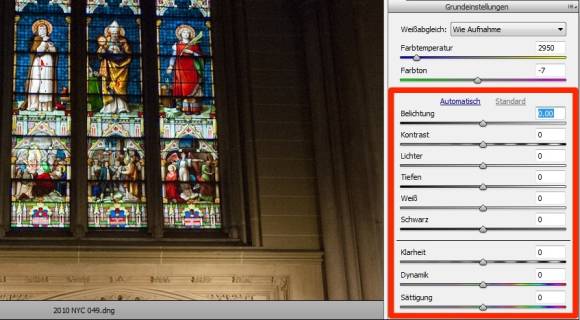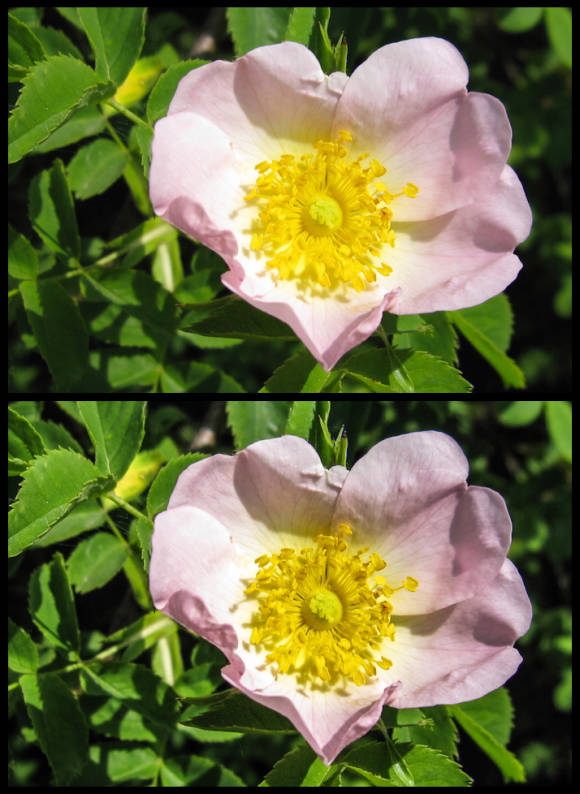Raw-Fotos in Photoshop Elements
Die wahren Helden in Camera Raw
Kommen wir zu den Belichtungseinstellungen, die in Camera Raw zum Teil richtige Wunder wirken können. Sie sind darauf getrimmt, aus den Lichtern und Schatten das Maximum herauszuholen. Die Effekte sind zum Teil so durchschlagend, dass sie fast schon an die Möglichkeiten der Hochkontrast-Fotografie (HDR) heranreichen.
Belichtung korrigieren
Das Vorgehen sieht üblicherweise so aus, dass Sie ein Bild über den Regler «Belichtung» global anpassen. Achten Sie darauf, dass die wichtigen Bildteile korrekt belichtet sind. Das kann unter Umständen dazu führen, dass an einigen Stellen die Schatten zu dunkel und die Lichter zu hell sind.
Verwenden Sie in einem zweiten Schritt die Regler «Lichter» und «Tiefen», um die Lichter und Schatten anzupassen. Im Optimalfall gibt es im Foto keine Stellen, die komplett weiss oder schwarz sind. Das lässt sich kontrollieren, indem Sie im Histogramm auf das Dreieck oben links klicken, damit Camera Raw jene Stellen farblich markiert, die komplett ins Schwarze absaufen. Entsprechend zeigt das Dreieck rechts die ausgefressenen Lichter.
Regulieren Sie nun die Lichter und Schatten, bis das Bild nach Möglichkeit überall Zeichnung aufweist. Allerdings wird das nicht immer möglich sein. So müssen Sie zum Beispiel gar nicht erst versuchen, etwas Zeichnung in die Sonne zu bringen. Und wenn ein unbedeutender Teil des Bildes fast komplett schwarz ist stellt sich die Frage, ob wirklich die restlichen Tiefen verblassen sollen, nur um hier etwas Zeichnung hineinzubringen. Aber das ist eine Frage des persönlichen Ermessens.
Die Feinarbeit
Wenn die Belichtung fürs Erste stimmt, können wir uns an die Feinarbeit machen. Die wichtigsten Regler:
Schwarz. Ändert den Schwarzanteil des Bildes. Besonders flaue Bilder profitieren von dieser Einstellung, die den Tiefen wieder etwas mehr Biss geben.
Klarheit. Ein Regler mit Suchtpotenzial. «Klarheit» erhöht den Kontrast in den Mitteltönen. Doch versuchen Sie es einfach selbst, indem Sie den Regler kräftig nach rechts ziehen. Selbst ein flaches Bild scheint einem jetzt förmlich anzuspringen. Es wird Ihnen in Zukunft schwer fallen, die Finger von dieser Einstellung zu lassen.
Hingegen kann sich «Klarheit» bei Portraits negativ auswirken, weil Unreinheiten und Falten im Gesicht unschön betont werden. Einige Fotografen ziehen den Klarheitsregler sogar nach links, um den Personen auf dem Bild ein wenig zu schmeicheln.
Nächste Seite: Bilder entrauschen, speichern und (endlich) öffnen
Kommentare
Es sind keine Kommentare vorhanden.